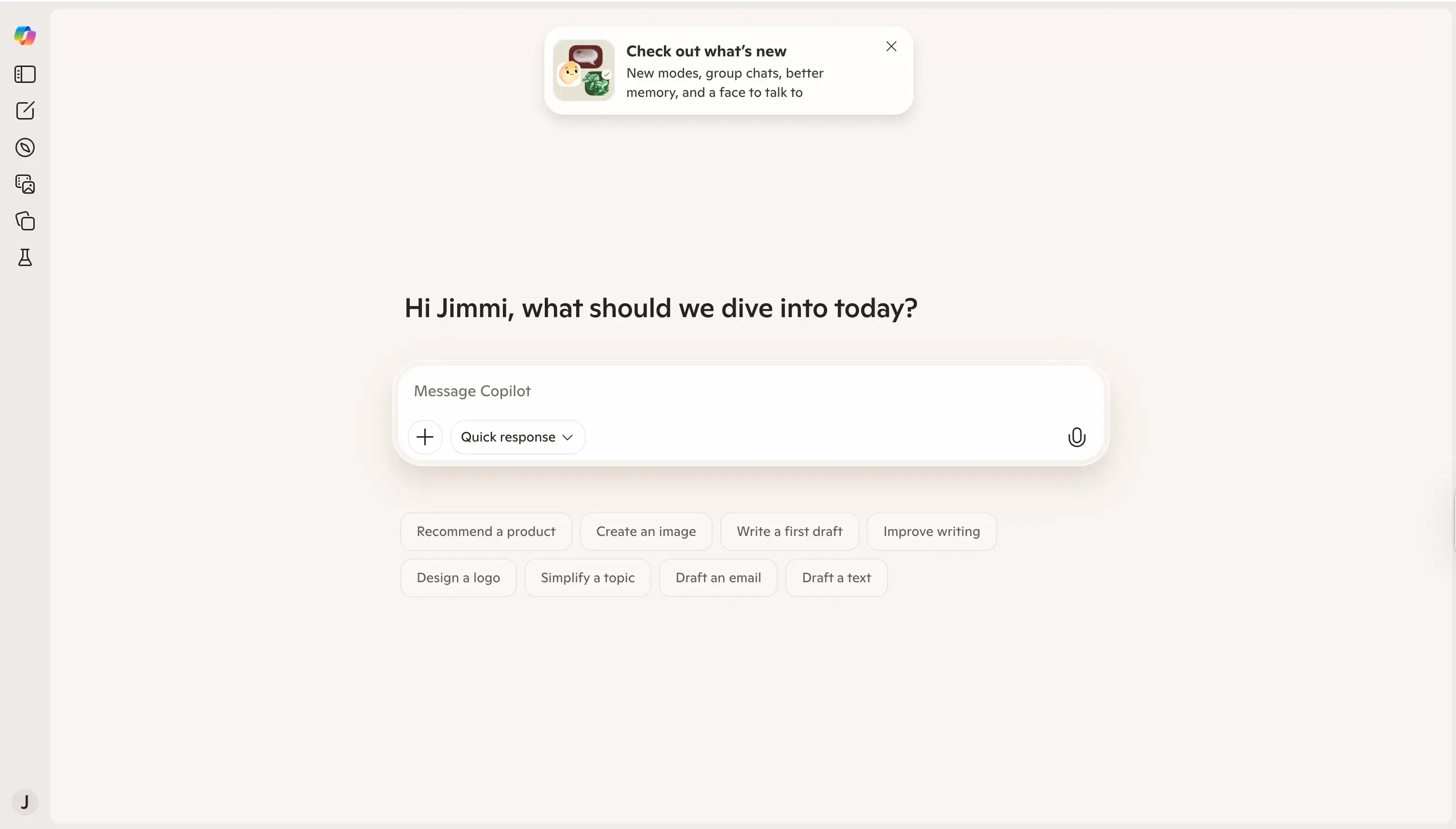Comment connecter plusieurs calendriers à Microsoft Copilot
Table des matières
Ajouter plusieurs calendriers à Copilot
Inscrivez-vous à un compte OneCal gratuit pour synchroniser tous vos calendriers et permettre à Microsoft Copilot de lire vos disponibilités depuis tous les fournisseurs de calendrier, y compris Outlook, iCloud et Google Calendar.
Dans notre article précédent, nous avons expliqué comment connecter plusieurs calendriers à Gemini, en couvrant les fournisseurs de calendrier pris en charge, les limitations et les solutions permettant à Gemini de lire la disponibilité depuis tous les fournisseurs de calendrier, y compris Outlook et iCloud Calendar.
Tout comme Google cherche à intégrer Gemini dans l’écosystème Google Workspace, en permettant aux utilisateurs de connecter leur Google Workspace à Gemini (calendriers, e-mails, etc.), Microsoft fait de même avec Copilot.
La différence entre Microsoft Copilot et Google Gemini réside dans le fait que Microsoft Copilot s’intègre par défaut à Outlook et Google Calendar, contrairement à Gemini, qui ne fonctionne qu’avec Google Calendar.
Cela peut sembler une bonne nouvelle (et ça l’est), mais Microsoft Copilot souffre presque des mêmes problèmes que Gemini lorsqu’il s’agit de connecter plusieurs calendriers et de lire la disponibilité sur l’ensemble de ceux-ci.
Dans cet article, nous allons apprendre comment faire en sorte que Microsoft Copilot lise la disponibilité à partir de plusieurs calendriers, notamment Google Calendar, Outlook et iCloud Calendar.
Avec quels fournisseurs de calendrier Microsoft Copilot s’intègre-t-il ?
Microsoft Copilot s’intègre à Google Calendar et à Microsoft Outlook.
Vous pouvez vous connecter à Microsoft Copilot et relier chaque fournisseur séparément.Vous ne pouvez connecter qu’un seul compte Google Calendar et un seul compte Microsoft Outlook à Copilot. Si vous gérez plusieurs calendriers, vous ne pouvez pas tous les connecter à Microsoft Copilot. Veuillez lire l’article pour connaître la solution.
Comment connecter Google Calendar à Microsoft Copilot ?
Pour connecter un Google Calendar à Microsoft Copilot, suivez ces étapes :
Cliquez sur l’icône de la photo de profil en haut à gauche de la page.
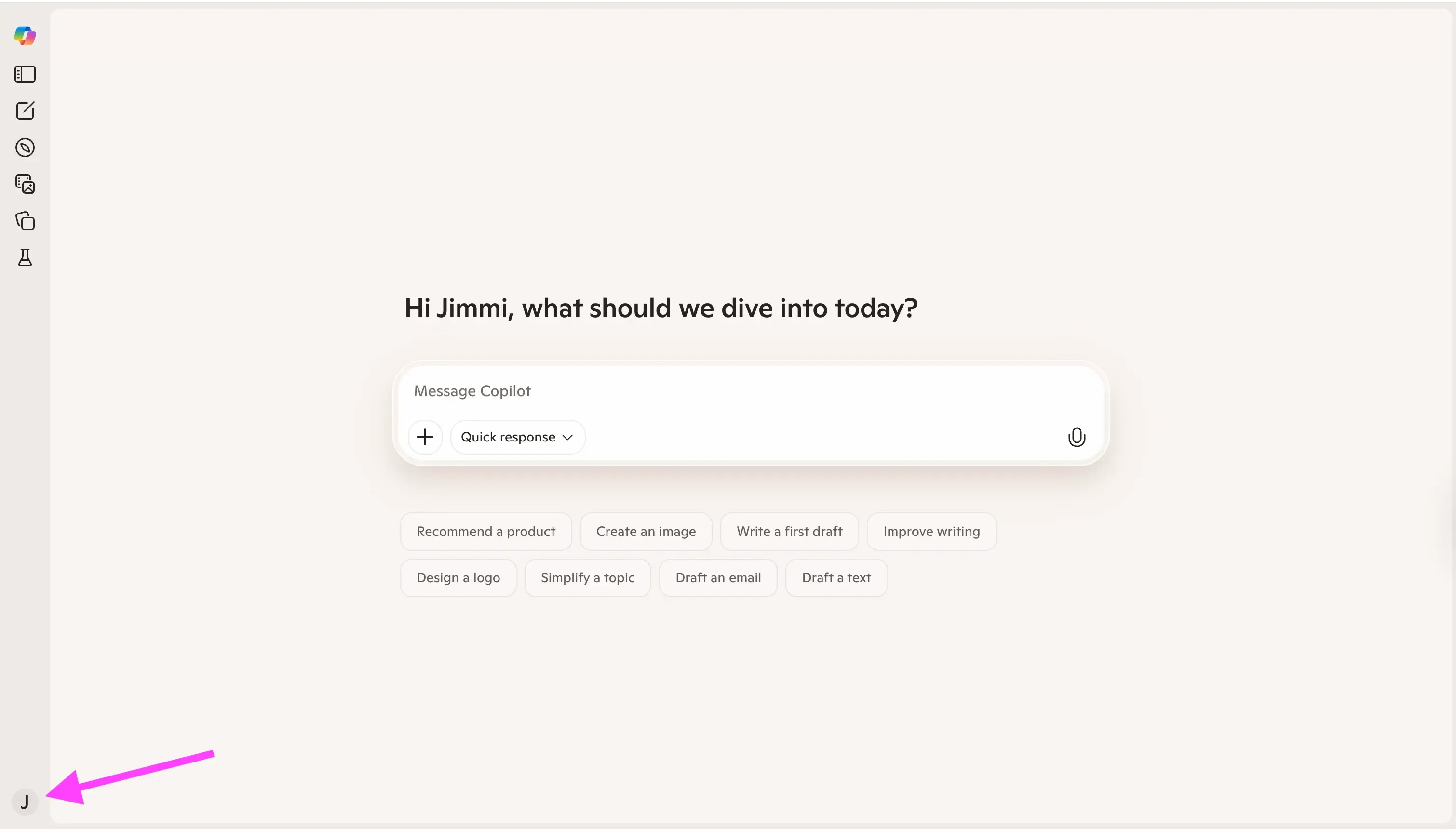
Cliquez sur « Connectors ».
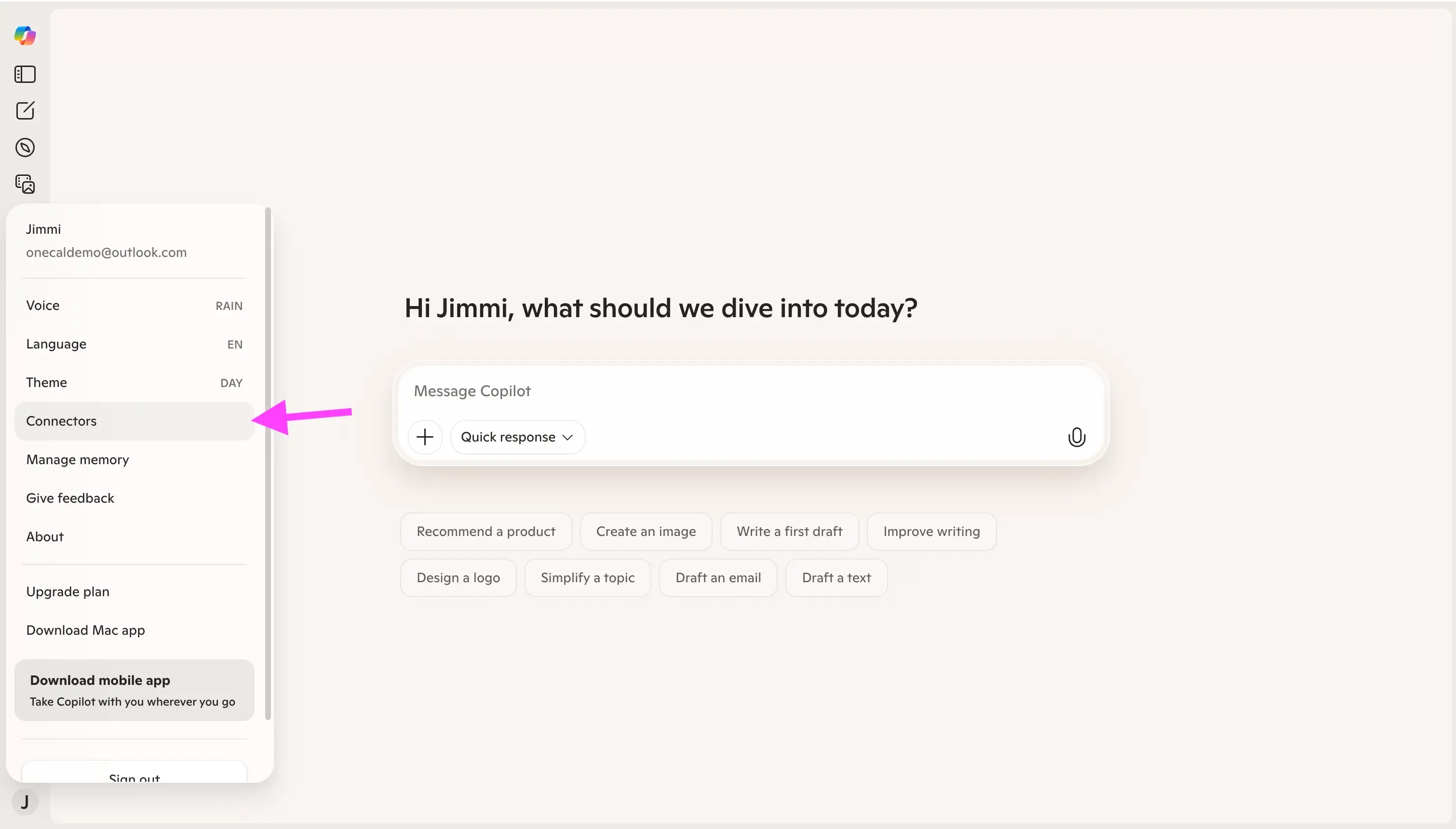
Cliquez sur le bouton « Connect » à droite de « Google Calendar ».
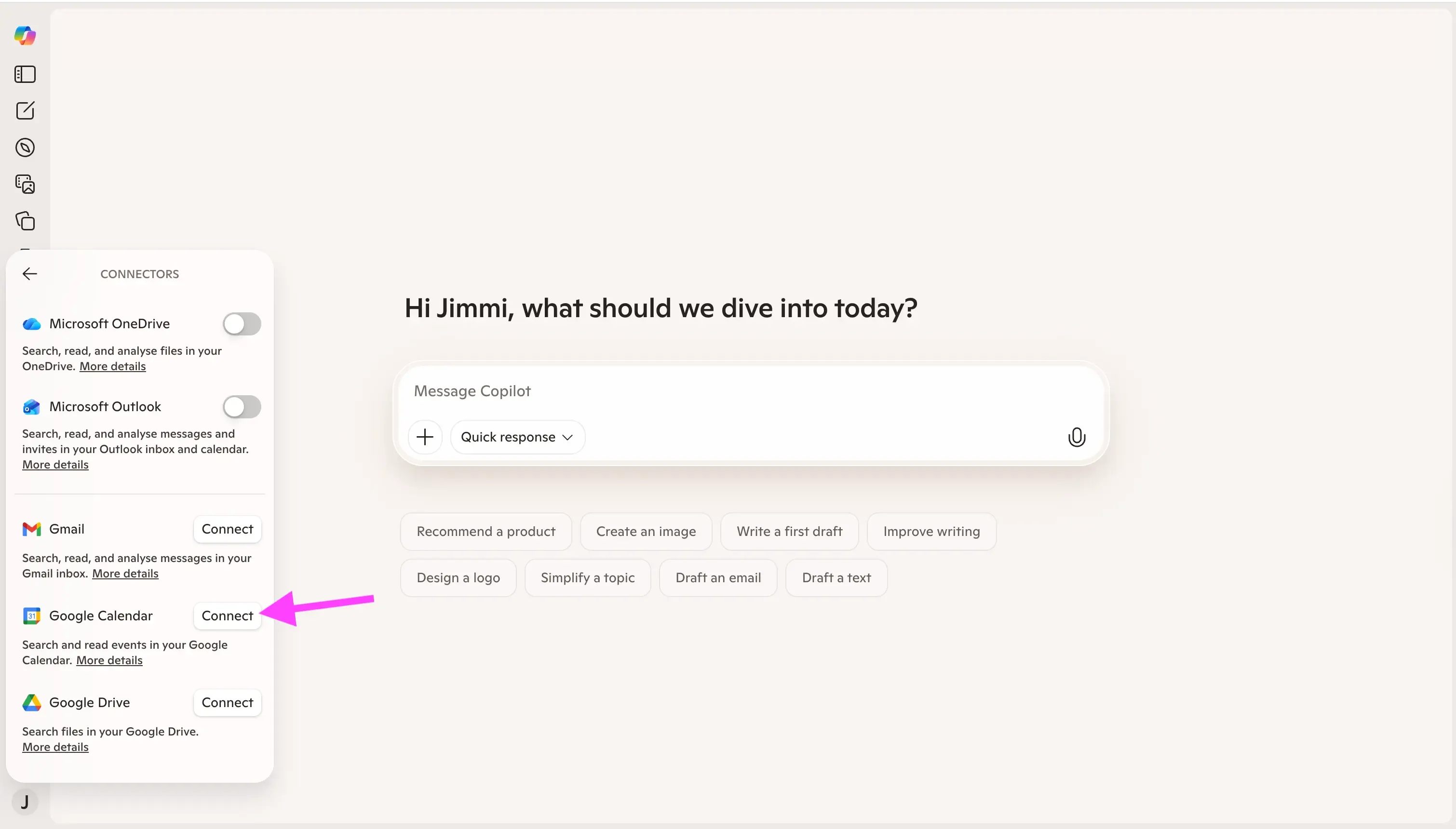
Suivez les instructions à l’écran pour connecter votre Google Calendar.
En plus de ne pouvoir connecter qu’un seul compte Google Calendar à Microsoft Copilot, gardez à l’esprit que Microsoft Copilot ne peut lire que les événements du calendrier principal (par défaut) de votre compte Google Calendar.
Comment connecter Outlook à Microsoft Copilot ?
Pour connecter un Outlook Calendar à Microsoft Copilot, suivez ces étapes :
Cliquez sur l’icône de la photo de profil en haut à gauche de la page.
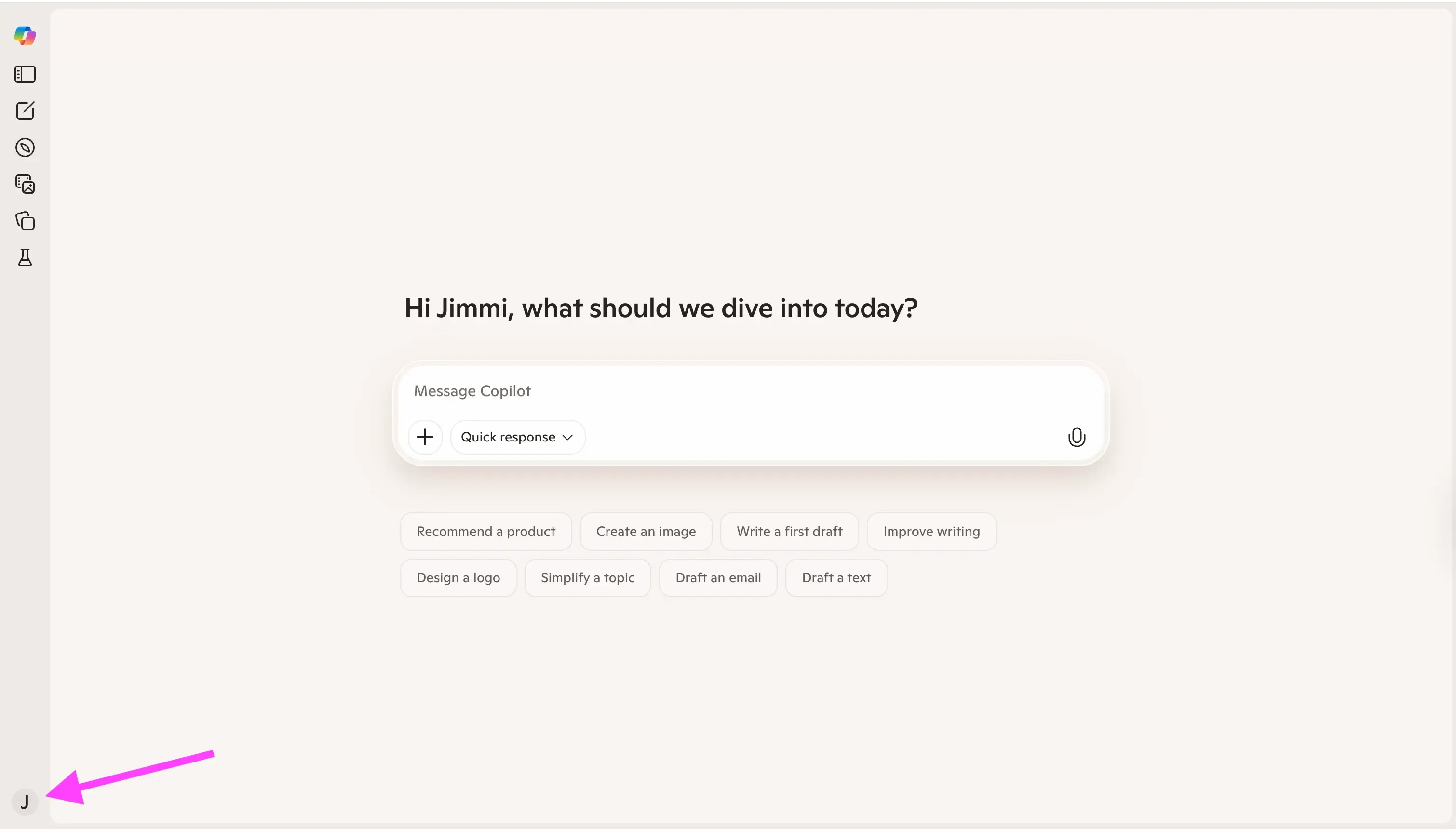
Cliquez sur « Connectors ».
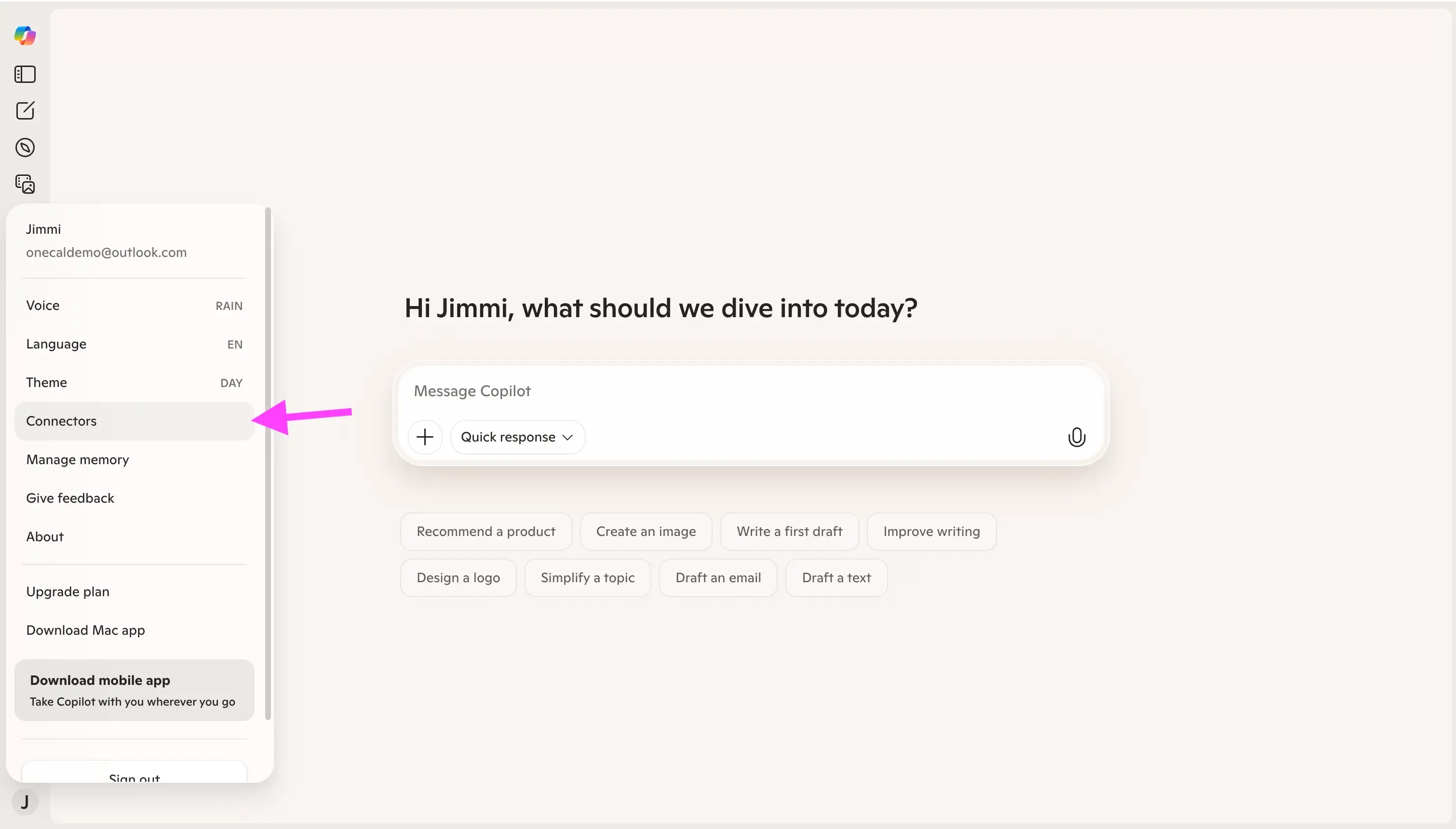
Activez le commutateur à droite de « Microsoft Outlook ». Notez que vous verrez un bouton « Connect » si vous vous êtes inscrit avec Google. Dans mon cas, je me suis inscrit avec Outlook, donc Microsoft Copilot a déjà accès à mon compte Microsoft Outlook.
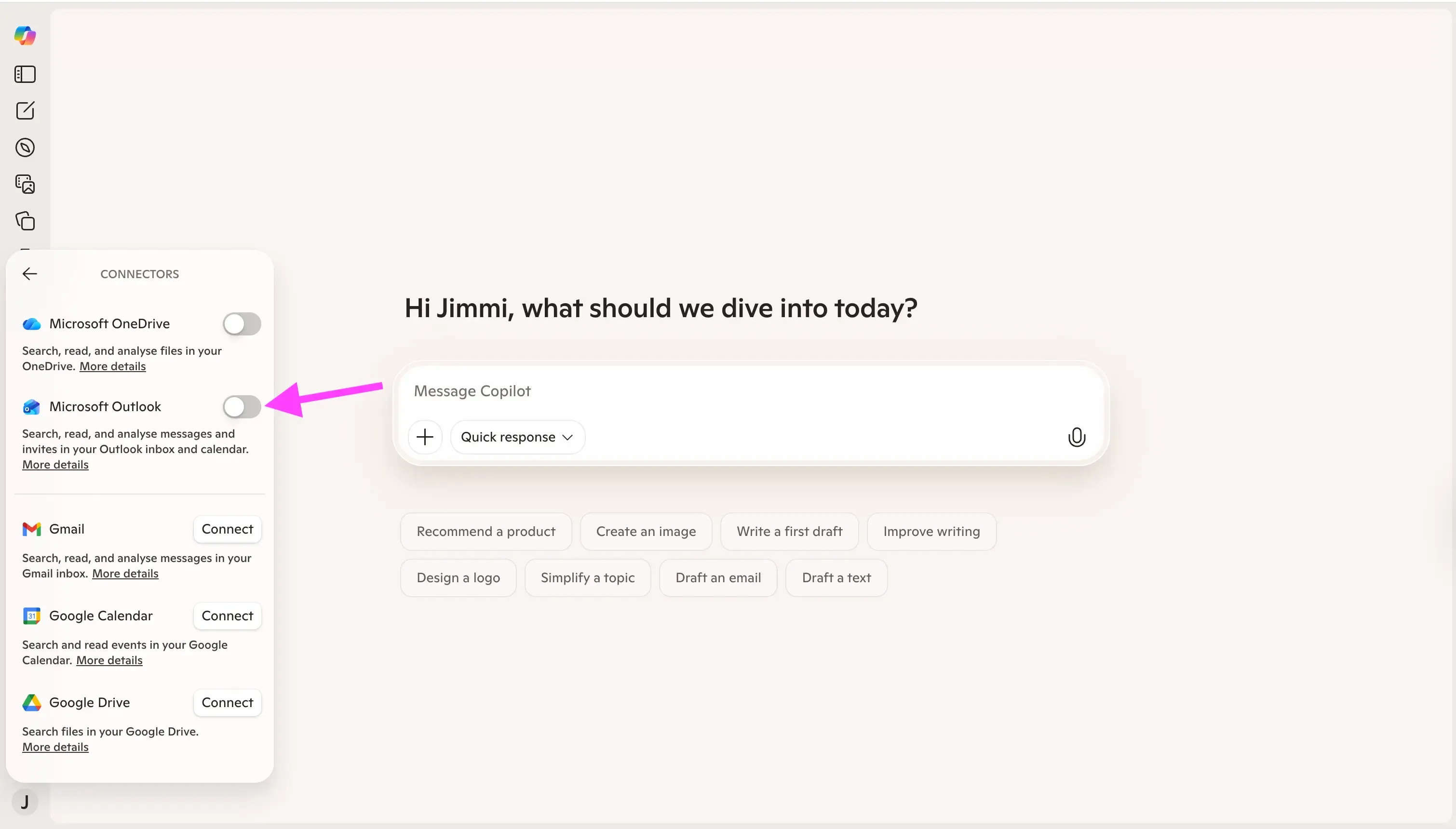
Comme pour la connexion à Google Calendar, vous ne pouvez connecter qu’un seul Outlook Calendar à Microsoft Copilot, et ce dernier ne lira que la disponibilité du calendrier principal en ignorant les autres.
Quelles sont les limites de Microsoft Copilot lors de la lecture des événements de calendrier ?
C’est formidable que Microsoft Copilot permette de connecter Outlook et Google Calendar, mais ce n’est pas sans défauts :
Microsoft Copilot ne permet de se connecter qu’à un seul compte Microsoft Outlook. Lorsque vous cliquez sur « Connect », vous êtes redirigé vers l’écran OAuth de Microsoft, où vous accordez l’accès à votre calendrier. Si vous vous êtes inscrit avec Microsoft, vous verrez un interrupteur pour activer ou désactiver la connexion Outlook. Si vous souhaitez ajouter un autre Outlook Calendar, vous constaterez que cette option n’existe pas.
Microsoft Copilot ne peut lire les événements que depuis le calendrier principal de Microsoft Outlook. Après avoir terminé la connexion et commencé à poser des questions, vous remarquerez que Microsoft Copilot ne fait référence à aucun événement provenant de calendriers secondaires. J’ai effectué plusieurs tests en créant des événements dans des calendriers secondaires Outlook, et Copilot n’en a jamais tenu compte. Ma conclusion est que Microsoft Copilot ne lit pas les événements des calendriers secondaires.
Microsoft Copilot ne permet de connecter qu’un seul Google Calendar. Comme pour l’intégration Outlook, vous ne pouvez connecter qu’un seul compte Google Calendar à Microsoft Copilot. Il n’existe aucune option pour ajouter un deuxième ou troisième compte.
Microsoft Copilot ne peut lire que le calendrier principal de Google Calendar. Le problème observé avec Outlook Calendar persiste : Copilot ne reconnaît pas mes calendriers secondaires et semble incapable de lire ou d’écrire dans ceux-ci. J’ai même demandé à Microsoft Copilot de lister tous les calendriers auxquels il avait accès : il n’a listé que les calendriers principaux.
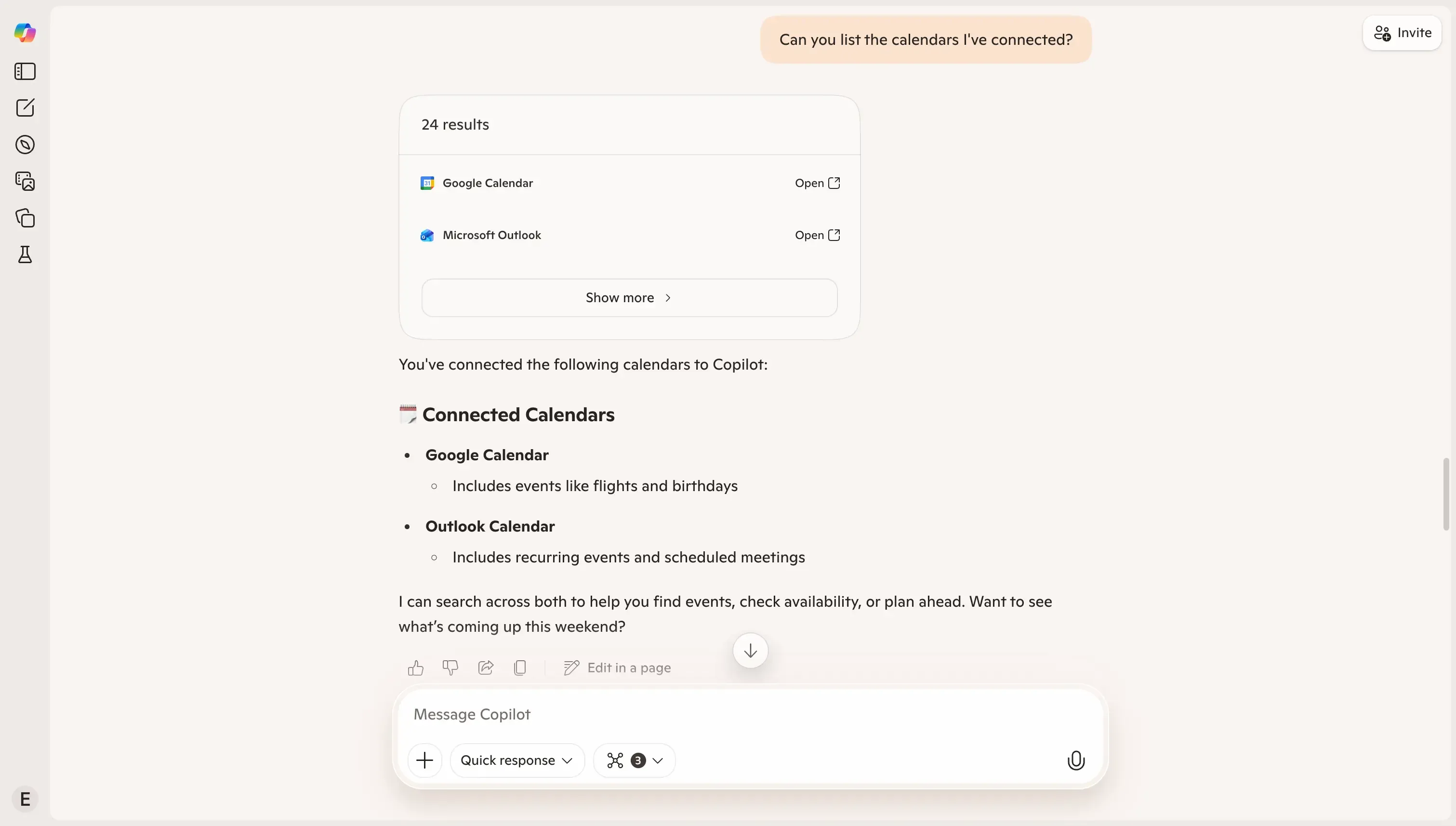 J’ai également demandé à Copilot de lister les calendriers secondaires de chaque compte, mais il n’a listé que les principaux et a indiqué que « Aucun calendrier secondaire (comme partagé, de groupe ou personnalisé) n’est visible pour le moment. »
J’ai également demandé à Copilot de lister les calendriers secondaires de chaque compte, mais il n’a listé que les principaux et a indiqué que « Aucun calendrier secondaire (comme partagé, de groupe ou personnalisé) n’est visible pour le moment. »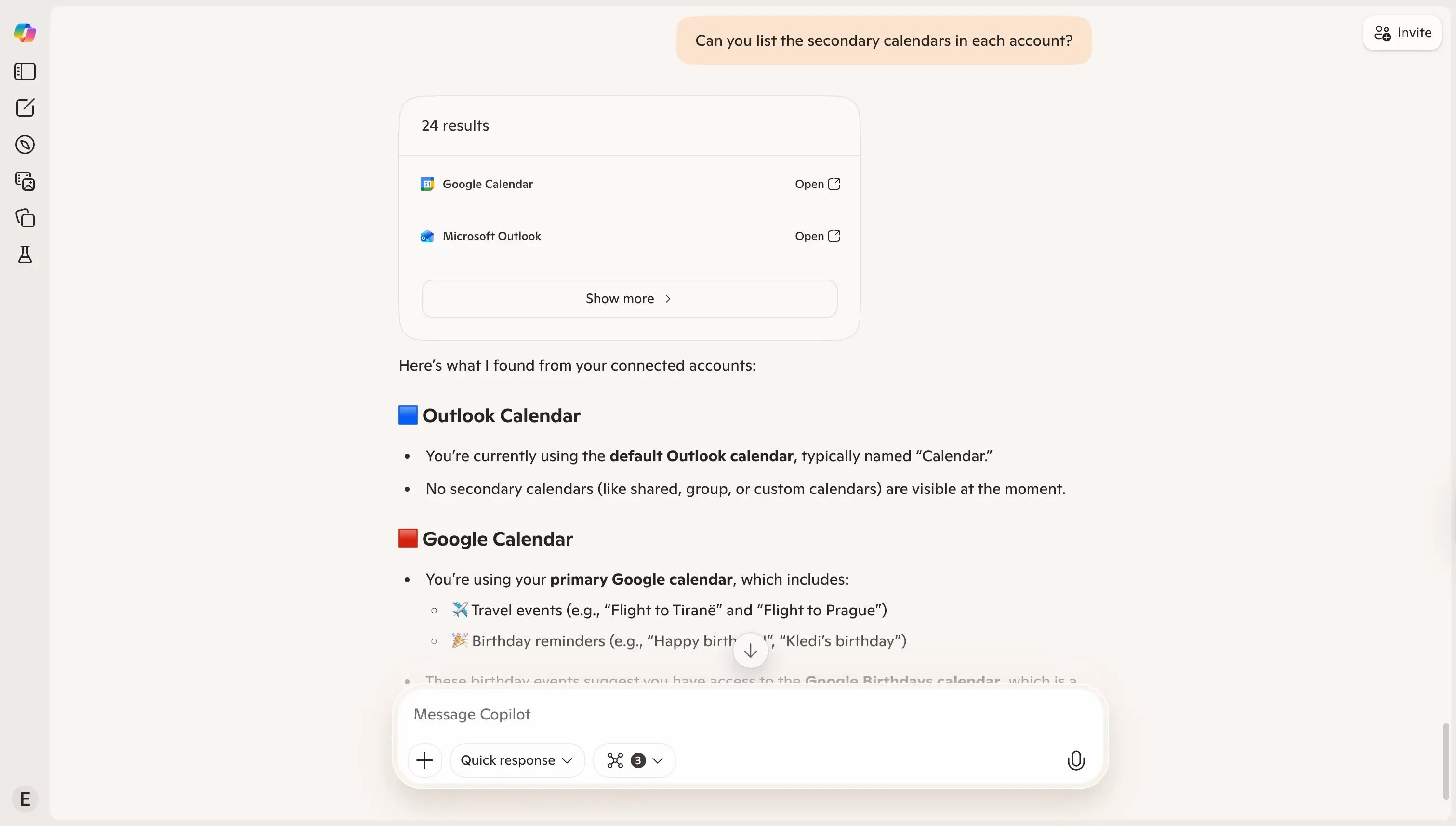
Aucun support pour iCloud Calendar. Mis à part les connecteurs pour Google Calendar et Outlook Calendar, il n’existe pas de prise en charge intégrée pour iCloud Calendars.
Comment faire pour que Microsoft Copilot lise et analyse les événements provenant de plusieurs fournisseurs de calendriers ?
Compte tenu des limitations de Microsoft Copilot — a) il ne peut se connecter qu’à un seul fournisseur de calendrier et b) il ne peut lire que le calendrier principal — la solution la plus viable est de synchroniser tous vos calendriers dans un seul compte Microsoft Calendar, puis de connecter ce calendrier à Microsoft Copilot. Nous pourrions également tout synchroniser vers Google Calendar, mais nous choisissons Outlook, car Microsoft Copilot est un produit Microsoft, et ils fonctionnent mieux ensemble.
En d’autres termes, nous devons copier tous les événements de tous nos calendriers dans un compte Microsoft Outlook et connecter ce compte à Microsoft Copilot.
Vous pourriez copier manuellement les événements, mais cela prend du temps et n’est pas pratique. C’est pourquoi nous recommandons d’utiliser OneCal pour automatiser ce processus.
OneCal est un outil de synchronisation de calendriers qui synchronise Outlook, Google Calendar et iCloud Calendar en temps réel, automatiquement.
L’illustration ci-dessous montre comment OneCal s’intègre dans la solution :
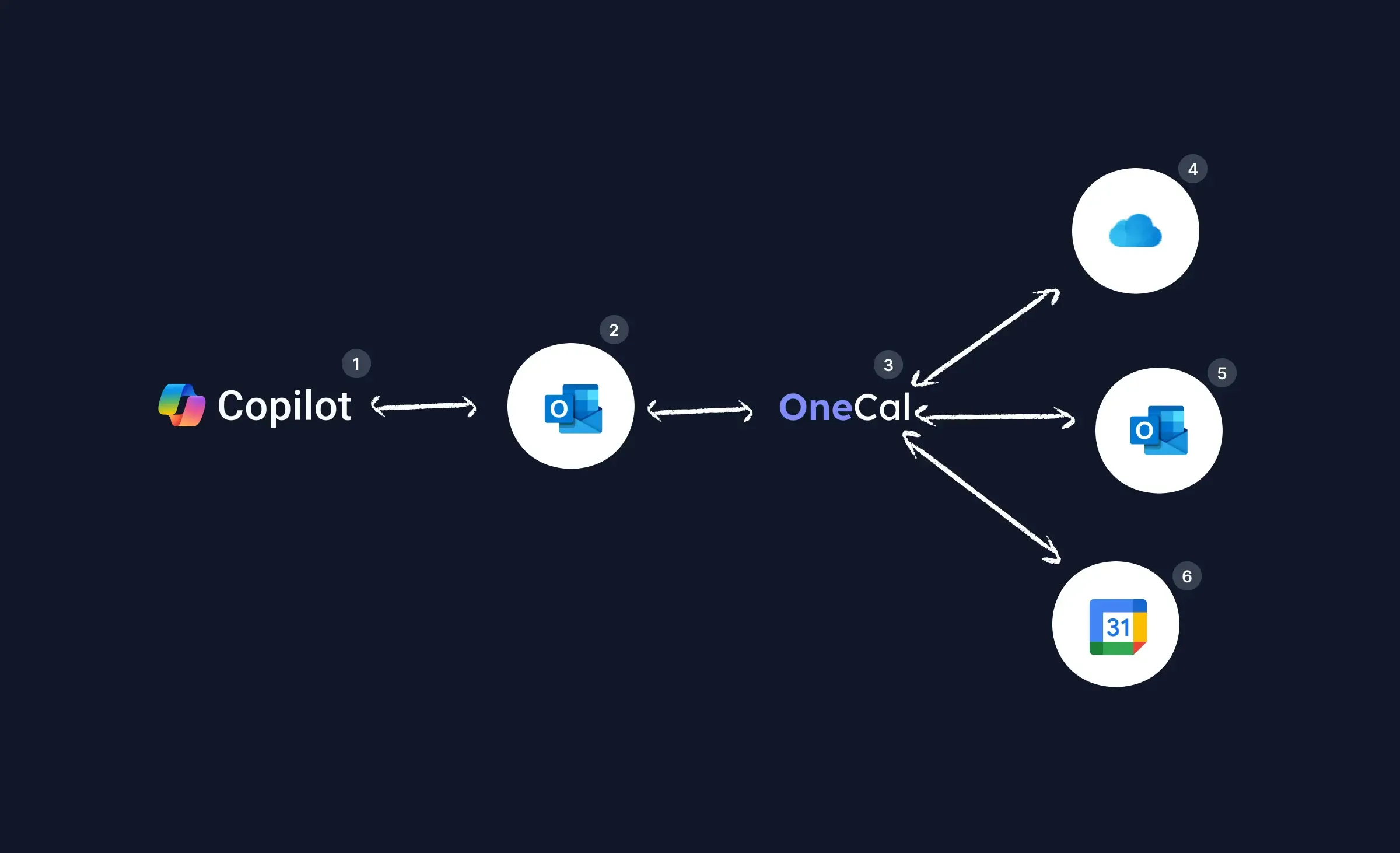
En résumé :
Copilot (1) ne peut lire les données que d’un calendrier Outlook principal (2).
OneCal (3) importe automatiquement les événements de vos calendriers externes (4–6), tels qu’iCloud, Google Calendar ou d’autres Outlook Calendars, et les maintient synchronisés en temps réel dans votre calendrier Outlook principal (1).
Ainsi, Microsoft Copilot obtient indirectement la visibilité sur tous vos calendriers via OneCal, sans avoir besoin d’un accès direct à chaque fournisseur.
Dans cette image :
Microsoft Copilot (1) : Lit et analyse les événements du calendrier Outlook principal (2).
Calendrier Outlook principal (2) : Contient tous les événements, y compris ceux provenant de Google Calendar, iCloud Calendar ou d’autres Outlook Calendars. C’est ce calendrier que OneCal (3) garde synchronisé.
OneCal (3) : Le logiciel qui assure la synchronisation. Vous pouvez connecter plusieurs calendriers, y compris les calendriers secondaires ou partagés, et définir ceux à garder synchronisés. Après la configuration, OneCal les maintient à jour automatiquement.
(4), (5) et (6) calendriers externes : Ce sont les calendriers comme Google Calendar ou iCloud Calendar à partir desquels OneCal récupère les événements pour les synchroniser avec votre calendrier Outlook principal (2). L’illustration montre aussi un autre Outlook Calendar (5), car OneCal permet de synchroniser plusieurs comptes Outlook distincts.
Grâce à OneCal, vous pouvez synchroniser autant de calendriers que vous le souhaitez, pour que Microsoft Copilot lise la disponibilité de plusieurs calendriers Outlook, Google ou iCloud.
Voici quelques guides utiles pour synchroniser différents fournisseurs de calendrier :
Comment synchroniser Outlook et Google Calendar : pour synchroniser votre calendrier Outlook avec Google Calendar.
Comment synchroniser iCloud Calendar avec Google Calendar : pour relier iCloud Calendar à Google Calendar.
Comment synchroniser plusieurs Google Calendars : pour synchroniser des calendriers Google dans le même compte ou entre plusieurs comptes.
Faire en sorte que Microsoft Copilot lise et analyse Google Calendar et iCloud Calendar avec OneCal
OneCal est le logiciel de synchronisation de calendriers le plus fiable du marché, utilisé par des milliers de professionnels dans le monde entier. Le processus de synchronisation est très simple, et le support client est là pour vous aider si besoin.
Inscrivez-vous gratuitement à OneCal, sans carte de crédit ni engagement. Grâce à OneCal, vous pouvez tirer pleinement parti de Microsoft Copilot.
FAQ
1. Microsoft Copilot prend-il en charge les calendriers partagés ou de groupe ?
Pas encore. Copilot ne lit les événements que du calendrier principal de votre compte connecté. Les calendriers partagés, de groupe ou secondaires (tels que les calendriers de projet ou délégués) ne sont actuellement pas pris en charge, même si vous y avez accès.
2. Puis-je connecter plusieurs comptes Google ou Outlook à Copilot ?
Non. Vous ne pouvez connecter qu’un seul Google Calendar et un seul Outlook Calendar à la fois. Si vous utilisez plusieurs calendriers professionnels ou personnels, vous aurez besoin d’un outil comme OneCal pour les combiner dans un seul calendrier principal que Copilot pourra lire.
3. Comment Microsoft Copilot se compare-t-il à Google Gemini pour la gestion des calendriers ?
Les deux outils visent une intégration profonde dans leurs écosystèmes : Microsoft Copilot pour Microsoft 365 (Outlook, Teams, OneNote) et Gemini pour Google Workspace (Gmail, Calendar, Drive). La principale différence est que Copilot prend en charge Outlook et Google Calendar, tandis que Gemini ne fonctionne qu’avec Google Calendar. Cependant, les deux rencontrent les mêmes problèmes avec la gestion de plusieurs calendriers ou calendriers secondaires.
4. Puis-je connecter mon iCloud Calendar à Microsoft Copilot ?
Non, il n’existe actuellement aucune intégration directe entre Microsoft Copilot et iCloud Calendar. Toutefois, vous pouvez synchroniser votre iCloud Calendar avec Outlook ou Google Calendar à l’aide de OneCal, ce qui permet à Copilot d’accéder indirectement à vos événements iCloud.
5. Microsoft Copilot est-il gratuit ?
Une version gratuite de Copilot est disponible, mais les fonctionnalités avancées (intégration avec Outlook, Excel et Teams) nécessitent un abonnement Microsoft 365 incluant Copilot.
6. Microsoft Copilot peut-il résumer ou analyser mes réunions à partir de mon calendrier ?
Oui. Si vos événements contiennent des détails de réunion ou des liens Teams, Copilot peut les résumer, extraire les sujets et générer des suivis.
7. Y a-t-il un risque de sécurité à synchroniser tous mes calendriers ?
Si vous utilisez un service fiable comme OneCal, vos données restent chiffrées et protégées. OneCal utilise des connexions sécurisées basées sur OAuth (la même méthode que Google et Microsoft pour l’authentification) et ne stocke pas le contenu de vos calendriers ; il se contente de faciliter la synchronisation entre vos comptes. Consultez la page Sécurité des données OneCal pour plus d’informations.